Spatial Analyst のライセンスで利用可能。
サマリー
一連の入力ラスターの値が、セルごとにランク付けされランク入力ラスターの値によって返される値が決定されます。
図
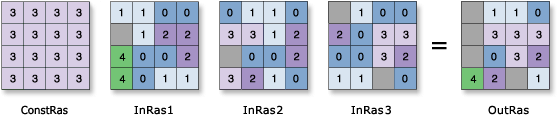
使用法
入力ラスターのリストにおいて、順序は結果に影響を与えません。ただし、ランク入力ラスターは最初にする必要があります。
入力ラスター リストには任意の数のラスターを指定できます。
[入力ランク ラスター、または定数値] (Python では in_rank_raster_or_constant) にマルチバンド ラスターが指定された場合、最初のバンドのみが使用されます。別のバンドを処理するには、使用する特定のバンドを指定します。
[入力ラスター] (Python では in_rasters) の 1 つとしてマルチバンド ラスターが指定された場合、すべてのバンドが使用されます。
マルチバンド ラスターから選択したバンドを処理するには、まず、[コンポジット バンド (Composite Bands)] ツールを使用して、それら特定のバンドから構成される新しいラスター データセットを作成し、その結果を [入力ラスター] (Python では in_rasters) のリストで使用できます。
入力ラスターに NoData を含むセル位置がある場合、その位置の出力は NoData になります。
任意のセル位置ですべての入力値が同じ場合、指定したランクに関係なくそのセル位置の出力はその値になります。
ランク ラスター値が入力ラスターの数より多い場合、出力の各セル位置には NoData が割り当てられます。
入力ラスターのいずれかが浮動小数点である場合、出力は浮動小数点になります。それ以外の場合、整数になります。
このツールに適用されるジオプロセシング環境の詳細については、「解析環境と Spatial Analyst」をご参照ください。
構文
Rank (in_rank_raster_or_constant, in_rasters)
| パラメーター | 説明 | データ タイプ |
in_rank_raster_or_constant | 返されるランク位置を定義する入力ラスター。 数値を入力として使用できます。しかし、セル サイズと範囲を最初に環境で設定しておく必要があります。 | Raster Layer; Constant |
in_rasters [in_raster,...] | 入力ラスターのリスト。 入力は、ランクの値を識別する引数リストを定義します。ランクは、各セル位置ごとに最初の引数によって定義されます。 | Raster Layer |
戻り値
| 名前 | 説明 | データ タイプ |
| out_raster | 出力ラスター。 出力ラスターの各セルでは、入力ラスターの値が最小から最大へと並べ替えられ、入力ランク ラスターの値を使用して、出力値にする値が選択されます。 | Raster |
コードのサンプル
Rank (ランク) の例 1 (Python ウィンドウ)
次の例では、複数の入力 Grid ラスターに対してランク操作を行い、TIFF ラスターとして結果を出力しています。
import arcpy
from arcpy import env
from arcpy.sa import *
env.workspace = "C:/sapyexamples/data"
outRank = Rank("cost", ["degs", "negs", "fourgrd"])
outRank.save("C:/sapyexamples/output/outrank.tif")
Rank (ランク) の例 2 (スタンドアロン スクリプト)
次の例では、複数の入力 Grid ラスターに対してランク操作を行い、Grid ラスターとして結果を出力しています。
# Name: Rank_Ex_02.py
# Description: Returns the value of a set of rasters based on
# a rank level specified by another raster
# Requirements: Spatial Analyst Extension
# Import system modules
import arcpy
from arcpy import env
from arcpy.sa import *
# Set environment settings
env.workspace = "C:/sapyexamples/data"
# Set local variables
inRankRaster = "cost"
inRaster01 = "degs"
inRaster02 = "negs"
inRaster03 = "fourgrd"
# Check out the ArcGIS Spatial Analyst extension license
arcpy.CheckOutExtension("Spatial")
# Execute Rank
outRank = Rank(inRankRaster, [inRaster01, inRaster02, inRaster03])
# Save the output
outRank.save("C:/sapyexamples/output/outrank")
環境
ライセンス情報
- ArcGIS Desktop Basic: 次のものが必要 Spatial Analyst
- ArcGIS Desktop Standard: 次のものが必要 Spatial Analyst
- ArcGIS Desktop Advanced: 次のものが必要 Spatial Analyst